異形孔精靈類型 PropertyManager
當您產生新的異形孔精靈鑽孔時,異形孔精靈 PropertyManager 出現。兩個標籤出現:
您可以在這些標籤間轉換。例如,選擇位置標籤並定位鑽孔,然後選擇類型標籤並定義鑽孔類型,然後再次選擇位置的標籤來加入鑽孔。
 要加入不同類型的鑽孔,請將其加入為個別的異形孔精靈特徵。
要加入不同類型的鑽孔,請將其加入為個別的異形孔精靈特徵。
可用的 PropertyManager 選項會根據在鑽孔規格資料中所選的鑽孔類型而有所不同。
最愛
管理樣式的異形孔精靈鑽孔清單以供在模型中重複使用。
套用預設/ 無最愛  。重設回沒有選擇任何最愛及預設的設定。
。重設回沒有選擇任何最愛及預設的設定。
新增或更新最愛  。加入所選的異形孔精靈鑽孔至最愛清單中。
。加入所選的異形孔精靈鑽孔至最愛清單中。
刪除最愛  。刪除所選的樣式。
。刪除所選的樣式。
儲存最愛  。儲存所選的樣式。按一下此選項,然後瀏覽至一資料夾。您可以編輯檔案名稱。
。儲存所選的樣式。按一下此選項,然後瀏覽至一資料夾。您可以編輯檔案名稱。
載入最愛  。載入樣式。按一下此選項,然後瀏覽至一資料夾,然後選擇一個樣式。
。載入樣式。按一下此選項,然後瀏覽至一資料夾,然後選擇一個樣式。
鑽孔類型及鑽孔規格資料
鑽孔規格資料選項會因為鑽孔類型而有所不同。使用 PropertyManager 影像與敘述文字來設定選項。
|
 柱孔 柱孔
|
 錐孔 錐孔
|
 鑽孔 鑽孔
|
|
|
|
|
|
 直螺絲攻 直螺絲攻
|
 斜形螺絲攻 斜形螺絲攻
|
 舊制孔 舊制孔
|
|
|
|
在 SolidWorks 2000 之前版本中產生的鑽孔。 |
標準。選取範例 ANSI Metric 或 JIS。
類型。選取範例為六角螺釘或一字盤頭
大小。選擇扣件的大小。
緊度(僅適用於柱孔及錐孔)。選擇扣件的緊度:緊密、一般、或鬆動。
顯示自訂大小。調整大小的選項會根據鑽孔的類型而有所不同。使用 PropertyManager 影像及描述的文字來設定選項,例如直徑、深度、及底端角度。
 您可以取代在方塊中的值。要回復到預設值,按一下回復預設值。對於預設值,方塊的背景色彩是白色的,對於取代的值則是黃色的。
您可以取代在方塊中的值。要回復到預設值,按一下回復預設值。對於預設值,方塊的背景色彩是白色的,對於取代的值則是黃色的。
剖面尺寸
終止型態
終止型態選項會根據鑽孔類型而有所不同。使用 PropertyManager 影像與敘述文字來設定選項。
 您可以取代在方塊中的值。要回復到預設值,按一下回復預設值。對於預設值,方塊的背景色彩是白色的,對於取代的值則是黃色的。
您可以取代在方塊中的值。要回復到預設值,按一下回復預設值。對於預設值,方塊的背景色彩是白色的,對於取代的值則是黃色的。
選項
選項會根據鑽孔類型而有所不同。使用 PropertyManager 影像與敘述文字來設定選項,例如:
|

|

|

|
|
螺孔鑽直徑 |
裝飾螺紋線 |
移除螺紋線 |
|
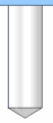
|
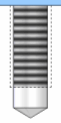
|
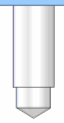
|
|
以螺孔鑽的直徑來鑽孔。 |
以有裝飾羅文憲螺孔鑽的直徑來鑽孔。
有螺紋標註。僅為工程圖加入一個註記。 |
以螺紋的直徑來鑽孔。 |
特徵加工範圍
套用異形孔精靈鑽孔到一或多個多本體零件中時,使用特徵加工範圍來選擇哪些本體應該包括鑽孔。
 在加入多本體零件特徵之前,您必須先產生您要加入特徵於其上的模型。
在加入多本體零件特徵之前,您必須先產生您要加入特徵於其上的模型。
所有本體。每次特徵重新產生時,都要套用到所有的本體。如果您新增新本體至與特徵相交的模型,會重新產生這些新本體以包括該特徵。
所選本體。套用特徵到您選擇的本體。如果您新增的新本體與模型中的特徵相交,您需要使用編輯特徵來編輯伸長特徵、選擇那些本體,並將它們新增到所選本體的清單中。如果您沒有將新本體加入至所選本體清單中,則它們會保持完整。
自動選擇。(如果您按一下選擇本體則可使用)。當您一開始使用多本體零件產生模型時,特徵自動處理所有相關的相交零件。自動選擇比所有本體快,因為它只處理初始清單中的本體,並不會重新產生整個模型。如果您按一下所選本體且清除自動選擇,您必須從圖面中選擇您要包括的本體。
受影響的實體  (如果您清除自動選擇即可使用)。在圖面中選擇受影響的本體。
(如果您清除自動選擇即可使用)。在圖面中選擇受影響的本體。